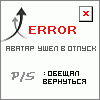Главная » 2014 Апрель 18 » Windows 8.1 Single Language 17041 FULL WIMBoot (x64/2014/RUS)
Windows 8.1 Single Language 17041 FULL WIMBoot (x64/2014/RUS) | 11:58 |
[center] [/center] [/center] Для совсем не посвященных коротко, MS в Windows 8.1 Update1 сделали возможным экономить место занимаемое системой, что особенно привлекательно для SSD. Суть в том, что создается небольшой дополнительный скрытый раздел Image, чтобы вмещал сам install.wim ~ 5 gb, а на диске C: остается лишь ядро, по сути ярлыки, которые при необходимости достают и запускают нужное со скрытого раздела Image из вим файла, при этом сокращается и число процессов. Реально на диске C: занято оказывается около 1 гб при полной системе. Правда после установки драйверов и если вовремя не отключите автообновление, система разбухает до 2-3-х гб, но все же не 16-30 гб... Итак, основное, что нужно, чтобы все заработало по новому, это создать дополнительный раздел Image, скопировать на него указанное ниже (вим файлы), обозначить раздел чтобы BIOS знал откуда восстанавливать систему, а на сам диск C: из вим файла распаковать лишь часть его (custom), все это зарегистрировать, защитить файлы, ну и запускаться. Теперь если даже отформатируете C: c SOS-CD, BIOS запустит автовосстановление и все оживет заново... Большинство операций уже сделано и подготовлено, чтобы все развернуть не особо напрягаясь, тем не менее, подчекиваю, что необходим навык работы и определенный опыт работы за компьютером. За не корректные действия пользователя повлекшие потерю данных или иные нарушения работы машины, автор ответственности не несет! Дело новое и будьте предельно внимательны и аккуратны! WINPE-RU-17041, русский отображается нормально, добавлена операция очистки раздела 300 мб (Boot), размер раздела М 5000 мб. Включен Framework 3.5, добавленывсе обновления до версии ядра 17041, включая winre.wim, boot.wim (еще и ru-RU). Остальное без изменений... Операции в старой системе Итак, пока вы в старой системе. Диск не записывать, просто извлесь содержимое. Для записи загрузочной флешки формата FAT32 открыть в UltraISO файл WINPE-x64-ru-17041.iso и просто извлечь все содержимое на флешку. При запуске ноута входите в меню выбора загрузочного устройства, увидите флешку с пометкой UEFI и без, выбираете с пометкой UEFI и оказываетесь в WINPE-RU с DOS-окном. Русифицировано и рус. текст в блокноте нориально отображается, а чтобы не было крякозябр в русских комментариях в самом DOS окне, щелкните по шапке окна, Свойства, Шрифты, и вместо точечных выберите Lucida Console. .. Извлеките и сохраните пока на другом разделе папки "Windows Images" и "Recovery", а также Readme.txt.. И читаем ниже. Развертывание Windows Image WIMBoot Рассматривается ситуация, когда на ноуте с BIOS UEFI и GPT раделами уже стоит рабочая система 7-8-ка, хотя никто не мешает и заново переразбить весь винт. Автор исходил из своих реалий, пожалев терять все данные на терабайтном винте и обойдясь отделением небольшой части в конце диска C: под раздел Image для хранения install.wim. Находясь еще в рабочей системе на диске C: (без разницы 7-8-ка) подготовьте два раздела - диск C: минимум 10 gb, основной, активный, метка "Windows" - Диск М: минимум 5.0 gb, основной, не активный, форматирован в NTFS, метка "Images" (для SSD рекомендуется в конце SSD, но не на винте! Для HDD рекомендуется отсечь хвостик от диска C: через Управление дисками, Диск C:, Сжать, указать размер сжимаемого пространства 5000 мб...). с меткой "Images". После форматирования раздела M: сразу скопируйте на него папки "Windows Images" и "Recovery" вместе с содержимым. Это все, что на нем должно быть. Перезапуститесь, после чего запускаете Командную строку от Админа и входите в diskpart, поиск раздела Images и назначение ему параметров, по очереди вводите: diskpart --- просмотр списка всех дисков на ПК list disk select disk=0 -- где 0 - нужный нам диск --- просмотр созданных разделов на диске list partition select partition=5 -- где 5 - нужный нам раздел detail partition Если окажется выбран не тот раздел, не Images, повторите, скажем select partition=4, detail partition... Пока не попадете на нужный раздел. Если попали, выполняем дальше: assign letter=m set id="de94bba4-06d1-4d40-a16a-bfd50179d6ac" gpt attributes=0x8000000000000001 exit Пока все, еще раз проверьте все ли правильно, не ошибитесь при выборе партиции. Если набрать list volume покажет список всех разделов, при этом Image может оказаться 8-м , а на самом деле 5-я партиция. У меня в начале три скрытых по 100-300 мб служебных для GPT, потом диск C: и отсеченный от него хвост в 4 гб Image, т.е. по сути 5-й. В случае ошибки потеряете данные или даже всю разбивку винта! Аккуратнее... На том закончили операции в системе и теперь "прощай старая система"! Операции в WINPE Загружаемся с флешки в WINPE, вызываем блокнот (впечатать notepad), открыть блокнотом Readme.txt с флешки или диска, где сохранили, заодно и посмотрите на буквы дисков, главное, чтобы С: была на месте. Копируем и вводим команды в DOS окно. Русифицировано и рус. текст в блокноте нориально отображается, но теперь, чтобы не было крякозябр в самом DOS окне (т.с. обратное явление), щелкните по шапке окна, Свойства, Шрифты, и вместо точечных выберите Lucida Console. Вот теперь все ОК! Можете начинать... Сразу отмечу, что нужно полготовить три раздела, - диск C:, метка Windows, формат NTFS и на него положить папку RecyclerScratch, - загрузочный диск 300 мб подсказка Восстановление, на самом деле тот скрытый раздел, что создается при установке 8-ки и содержит Boot, bootmgr (другие два EFI, MSR отличаются размерами 100 мб и 128 мб ). Присвоить временно букву, чтоб появился, формат NTFS и удалить букву, чтоб исчез. А зачем? Дело в том, что в него пишутся новые данные загрузки и об источнике восстановления и если не очистить, запись может реально не состояться. - Ну и раздел M, с ним ничего не нужно бы делать, но он при перезапусках теряет букву , ее придется восстановить для дальнейших операций. Начинаем. Форматируем (быстро) диск C:: format c: /q /fs:ntfs /v:Windows Подтвердите метку Windows и создайте временную папку Scratch md C:RecyclerScratch Поиск раздела Восстановление (Boot), 300 мб, назначение буквы Z: diskpart --- просмотр списка всех дисков на ПК list disk select disk=0 -- где 0 - нужный нам диск -- просмотр созданных разделов на диске list partition select partition=1 -- где 1 - нужный нам раздел 300 мб detail partition Если окажется выбран не тот раздел, не Boot 300 mb, повторите, скажем select partition=3, detail partition... Пока не попадете на нужный раздел. Если попали, назначаете букву Z и выходите из diskpart: assign letter=Z exit Форматируете диск Z: format z: /q /fs:ntfs Метка не нужна Опять входите в diskpart и удаляете букву Z diskpart --- просмотр списка всех дисков на ПК list disk select disk=0 -- где 0 - нужный нам диск -- просмотр созданных разделов на диске list partition select partition=1 -- где 1 - нужный нам раздел 300 мб detail partition Если окажется выбран не тот раздел, не Boot 300 mb, повторите, скажем select partition=3, detail partition... Пока не попадете на нужный раздел. Если попали, удаляете букву Z и ищете раздел Images: remove letter=Z select partition=5 detail partition Если окажется выбран не тот раздел, не Images, повторите, скажем select partition=4, detail partition... Пока не попадете на нужный раздел. Если попали, присваиваем букву M и заодно проверяем ID, attributes, если что правим: assign letter=m set id="de94bba4-06d1-4d40-a16a-bfd50179d6ac" gpt attributes=0x8000000000000001 exit Диски подготовлены, теперь основные опперации. Распаковка вим файла из Images на C: под режим WIMBoot с хранением данных во время операции в Scratch: DISM /Apply-Image /ImageFile:"M:Windows Imagesinstall.wim" /ApplyDir:C: /Index:1 /WIMBoot /ScratchDir:C:RecyclerScratch Запись загрузчика C:WindowsSystem32bcdboot C:Windows Зарегистрируйте раздел и папку восстановления C:WindowsSystem32Reagentc /SetREImage /Path m:RecoveryWindowsRE /Target C:Windows Захват пользовательского образа в новый файл custom.wim, он должен оказаться в m:Windows Images, проверьте dir командой DISM /Capture-CustomImage /CaptureDir:C: /ScratchDir:C:RecyclerScratch Если все ОК, удаляем корзину и защищаем файлы в Images rd C:Recycler /s /q icacls "M:Windows Images" /inheritance:r /T Если напишет отказано в доступе, выполните две следующих команды и повторите эту... icacls "M:Windows Images" /grant:r SYSTEM:® /T icacls "M:Windows Images" /grant:r *S-1-5-32-544:® /T Еще раз, на диске m: "Images" теперь должны лежать в Windows Images три файла - install.wim, winre.wim, custom_install.wim, а в RecoveryWindowsRE - winre.wim, просмотр dir "m:Windows Images" dir "m:RecoveryWindowsRE" Если все успешно выполнено, перезапуск, вынимаете флешку и пускаетесь с HDD... При запуске увидите в меню выбора систем две записи Windows 8 (новая) Windows 8 (старая) Старую, нижнюю потом удалите через EasyBCD... не ошибитесь! Успехов! Удалено Ничего. Только мусор и диск восстановления winre.wim, но он в WIMBoot и должен лежать снаружи в Images. Все законно... Предварительные настройки подкачка, дефрагментация по расписанию, восстановление, гибернация, отчет об ошибках - отключены, но гибернация после всех преобразований оказывается включена. Отключите после запуска вручную... UAC- на минимуме для работы приложений. Установка Диск не записывать, просто извлечь содержимое, записать флешку из WINPE-x64-ru-17041.iso, выполнить ряд операций в старой системе, потом остальные из под WINPE по описанному выше (Русифицировано и рус. текст в блокноте нориально отображается, а чтобы не было крякозябр в русских комментариях в самом DOS окне, щелкните по шапке окна, Свойства, Шрифты, и вместо точечных выберите Lucida Console. ..), будьте предельно внимательны, чтобы не потерять данные, дело новое... Предварительно подготовлена автором (система, WINPE.WIM и WinRE.wim - все версии 17041) для облегчения развертывания, хотя все и описано у MS, но... Картинок мало, проверить можно лишь на реальном ноуте, третий скрин - после установки драйверов и активации... Сразу после выхода на стол на C: занято всего 1 гб и на Image 5 гб. Полная система... [center]    [/center] [/center] Системные требования: CPU - 1 ggz RAM - 2 gb HDD - 10 gb Video - c DirectX 9.0 Display - 1024 x 768 Контрольные суммы Sing.8.1.17041.x64.ru.wimboot.iso CRC32: F61BC116 MD5: A13C2B1900DD3EFCDB41D0B768F0F87D SHA-1: D2C76D4C8CF75BA8256DBEA0976A291FE723E3D6] Платформа/ОС: x64 Разработчик: Lopatkin Год выпуска: 2014 Язык Интерфейса: Русский Формат файла: iso Активация: Отсутствует Размер: 4.33 GB [center]  [/center] [/center] [center]Скачать Windows 8.1 Single Language 17041 FULL WIMBoot (x64/2014/RUS)[/center] Цитата | |
| Категория: Система | Просмотров: 147 | Добавил: gorodoksmol | Теги: | Рейтинг: 0.0/0 | | |
Рекомендуем ещё:
| |
| Всего комментариев: 0 | |